Los elementos de Secuencia en un diagrama de Secuencia tienen un foco de control o rectángulo de Activación dibujado a lo largo de sus líneas de vida. Este rectángulo describe el tiempo en el que el elemento está activo durante todo el período de procesamiento. Esta representación visual se puede suprimir haciendo clic con el botón derecho sobre el diagrama de secuencias y seleccionando "Suprimir Activaciones".
En general, EA calculará este período de Activación por usted -pero en algunos casos puede ser que desee ajustar la longitud del rectángulo-. Hay varias opciones en el menú contextual de un mensaje de secuencia que puede utilizar para lograr esto. Para acceder al siguiente menú contextual, haga clic con el botón derecho en un mensaje.
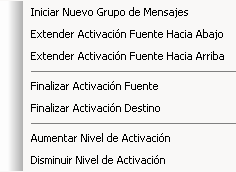
Iniciar Nuevo Grupo de Mensajes: comienza una nueva ronda de procesamiento en el diagrama actual. Esto permite describir más de un escenario de procesamiento en un único diagrama.
Extender Activación Fuente Hacia Abajo: use esta opción para forzar a un elemento a permanecer activo más allá del período normal de procesamiento. Esto se podría usar para expresar que un elemento continúa con su propio procesamiento concurrentemente con otros procesos.
Extender Activación Fuente Hacia Arriba: use esta opción para forzar la activación de un elemento hacia arriba.
Finalizar Activación Fuente: Esta opción truncará la activación del elemento fuente después del mensaje actual. Esto es útil cuando necesite expresar un mensaje asíncrono después del cual el mensaje es inactivo.
Finalizar Activación Destino: use esto para detener una Activación Forzada comenzada por el comando "Extender Activación Fuente".
El comando Extender Método de Invocación y Aumentar Nivel de Activación aparecerán en el menú contextual solamente donde puedan ser usados. Entonces, por ejemplo, después un auto-mensaje el siguiente mensaje comenzará por defecto en un nivel bajo de activación pero proveerá un comando Extender Método de Invocación en su menú contextual para permitirle levantar su nivel. Disminuir Nivel de Activación también aparecerá donde sea apropiado
Una forma más conveniente de cambiar los niveles de activación es directamente en el diagrama. Cuando sea que sea apropiado, las flechas izquierdas y/o derechas aparecerán en los conectores seleccionados. Ver conector 1.3. Hacer clic en la flecha para subir o bajar el nivel de activación.
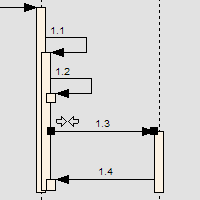
Tener en Cuenta: El flujo del programa se puede describir más precisamente con niveles de activación anidados para mensajes de retorno.
Temas Relacionados